Autor:
Roger Morrison
Data De Criação:
8 Setembro 2021
Data De Atualização:
1 Julho 2024
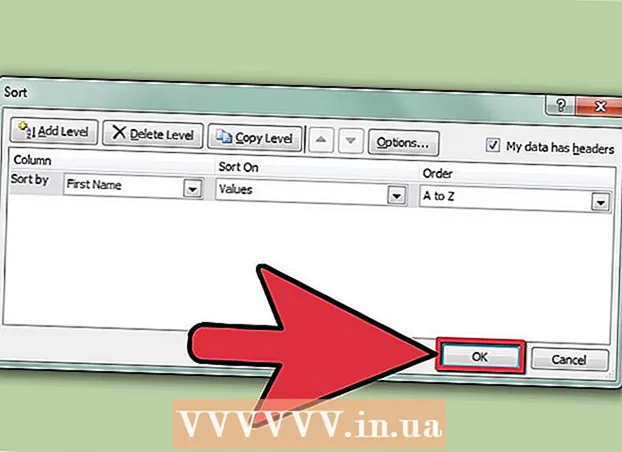
Contente
- Dar um passo
- Método 1 de 2: classificar com dois cliques do mouse
- Método 2 de 2: alfabetize com a função "Classificar"
- Pontas
- Avisos
O Excel é uma calculadora poderosa para armazenar e editar texto e números. A classificação em ordem alfabética é uma das maiores vantagens do Excel. Isso fornece acesso rápido aos dados e facilita a consulta. Você pode colocar as células em ordem alfabética no Excel de duas maneiras.
Dar um passo
Método 1 de 2: classificar com dois cliques do mouse
 Digite o texto que deseja classificar nas células de uma coluna.
Digite o texto que deseja classificar nas células de uma coluna. Selecione o texto que deseja colocar em ordem alfabética. Para fazer isso, clique na primeira célula e arraste para a última célula que deseja classificar. Você também pode selecionar uma coluna inteira clicando na letra da coluna.
Selecione o texto que deseja colocar em ordem alfabética. Para fazer isso, clique na primeira célula e arraste para a última célula que deseja classificar. Você também pode selecionar uma coluna inteira clicando na letra da coluna.  Encontre os botões "AZ" ou "ZA" na barra de ferramentas, na guia Dados. "AZ" significa classificar de A a Z e "ZA" significa classificar de Z a A. Clique em qualquer um dos dois para classificar as células selecionadas.
Encontre os botões "AZ" ou "ZA" na barra de ferramentas, na guia Dados. "AZ" significa classificar de A a Z e "ZA" significa classificar de Z a A. Clique em qualquer um dos dois para classificar as células selecionadas. - Se você não encontrar o botão "AZ", vá em Arquivo> Opções para "Personalizar Faixa de Opções" e redefina os valores iniciais do programa. A faixa de opções agora será ajustada para o valor padrão e mostrará o botão "AZ" novamente.
 Preparar.
Preparar.
Método 2 de 2: alfabetize com a função "Classificar"
 Preencha o arquivo do Excel com seu texto.
Preencha o arquivo do Excel com seu texto. Selecione a planilha inteira. Para fazer isso, use as teclas de atalho "Ctrl + A" ou "Cmd + A." Você também pode selecionar tudo clicando na caixa vazia onde os títulos da linha e da coluna se cruzam (canto superior esquerdo).
Selecione a planilha inteira. Para fazer isso, use as teclas de atalho "Ctrl + A" ou "Cmd + A." Você também pode selecionar tudo clicando na caixa vazia onde os títulos da linha e da coluna se cruzam (canto superior esquerdo).  Abra a guia "Dados" no menu principal e clique na opção "Classificar". A janela "Classificar" é aberta. Se você deu nomes às colunas, marque a opção "Os dados contêm cabeçalhos".
Abra a guia "Dados" no menu principal e clique na opção "Classificar". A janela "Classificar" é aberta. Se você deu nomes às colunas, marque a opção "Os dados contêm cabeçalhos".  Escolha a coluna que deseja colocar em ordem alfabética selecionando-a em "Classificar por". Se você marcou a opção para os cabeçalhos, os encontrará como uma opção em "Classificar por". Se você não selecionou isso, as opções são os cabeçalhos de coluna padrão.
Escolha a coluna que deseja colocar em ordem alfabética selecionando-a em "Classificar por". Se você marcou a opção para os cabeçalhos, os encontrará como uma opção em "Classificar por". Se você não selecionou isso, as opções são os cabeçalhos de coluna padrão.  Selecione "A a Z" para classificar a coluna em ordem crescente ou "Z a A" para ordem decrescente.
Selecione "A a Z" para classificar a coluna em ordem crescente ou "Z a A" para ordem decrescente. Clique em "Ok."Sua seleção agora será classificada.
Clique em "Ok."Sua seleção agora será classificada.
Pontas
- Você pode colocar qualquer coluna em ordem alfabética, independentemente de onde ela esteja na planilha.
Avisos
- A alfabetização das células com "AZ" classifica apenas a coluna selecionada. Os dados em outras colunas permanecem os mesmos. Ao usar a opção "Classificar" na guia "Dados", você tem a opção de incluir todos os dados na classificação.



